
आयफोन स्क्रीन विनामूल्य कशी रेकॉर्ड करावी आणि ते कसे कार्य करते
आपल्यापैकी ज्यांना तंत्रज्ञान आवडते आणि उत्कटतेने वापरतात संगणक आणि ऑपरेटिंग सिस्टमआम्हाला सामान्यतः आवडते रेकॉर्ड क्रियाकलाप अनेक जे आम्ही करतो पडद्यावर, साठी व्हिडिओ शेअर करा मित्रांसह, सहकारी किंवा काही सहकाऱ्यांसोबत सोशल नेटवर्क किंवा मेसेजिंग सिस्टम. तथापि, जेव्हा आमच्यावर समान कार्य अंमलात आणण्याची वेळ येते मोबाईल डिव्हाइसेस, हे सहसा अनेकांना थोडे कमी माहीत असते. म्हणूनच, आज आपण ते कसे सांगू "आयफोनची स्क्रीन रेकॉर्ड करा".
आणि, आम्ही यावर लक्ष केंद्रित करू अधिकृत सफरचंद पद्धत, त्या व्यतिरिक्त विमा मोफत आहे. म्हणून, आम्ही रेकॉर्डिंग तपासू की आम्ही काय करतो आणि आमच्या iPhone स्क्रीनवर कधीतरी काय घडते, ते संग्रहित करण्यासाठी आणि ते इतरांसह सामायिक करण्यासाठी, हे कोणासाठीही अवघड काम नाही.

आणि नेहमीप्रमाणे, मोबाइल डिव्हाइसशी संबंधित एका बिंदूवर या वर्तमान प्रकाशनाचा शोध घेण्यापूर्वी सफरचंद, आणि अधिक विशेषतः iPhone वर, कसे ते जाणून घेण्यासाठी "आयफोनची स्क्रीन रेकॉर्ड करा", स्वारस्य असलेल्यांसाठी आम्ही आमच्या काही लिंक्स सोडू मागील संबंधित पोस्ट या उपकरणांसह. जेणेकरुन ते सहज करू शकतील, जर त्यांना त्याबद्दलचे त्यांचे ज्ञान वाढवायचे असेल किंवा बळकट करायचे असेल तर, हे प्रकाशन वाचल्यानंतर:
“अलिकडच्या वर्षांत Apple ने मोठ्या प्रमाणात सानुकूलित पर्याय जोडून आपली इकोसिस्टम बरीच उघडली असली तरी, Android सारखेच पर्याय ऑफर करण्यापासून ते अद्याप खूप लांब आहे. या अर्थाने, जर तुम्हाला जाणून घ्यायचे असेल iOS वर वॉलपेपर व्हिडिओ कसा ठेवावाते कसे करायचे ते येथे आहे." आयफोनवर वॉलपेपर म्हणून व्हिडिओ कसा ठेवावा



विनामूल्य iPhone स्क्रीन रेकॉर्ड करा: ट्यूटोरियल 2022
आयफोन स्क्रीन विनामूल्य कशी रेकॉर्ड करावी?
आम्ही सुरुवातीला म्हटल्याप्रमाणे, हे अमलात आणण्यासाठी लहान शिकवण्या, आम्ही संपूर्णपणे मार्गदर्शन केले जाईल अधिकृत माहिती que सफरचंद आपल्या मध्ये पुरवठा अधिकृत समर्थन विभाग आपल्या उत्पादनांसाठी आणि उपकरणांसाठी, या प्रकरणात, द आयफोन. तथापि, हे लक्षात घेण्यासारखे आहे की ते कोणत्याही समस्येशिवाय कार्य करते iPhone, iPad किंवा iPod टच स्क्रीन रेकॉर्ड करा, तितकेच.
त्यामुळे येथे खालील आहेत सोपे ट्यूटोरियल चरण हे कार्य यशस्वीपणे पार पाडण्यासाठी:
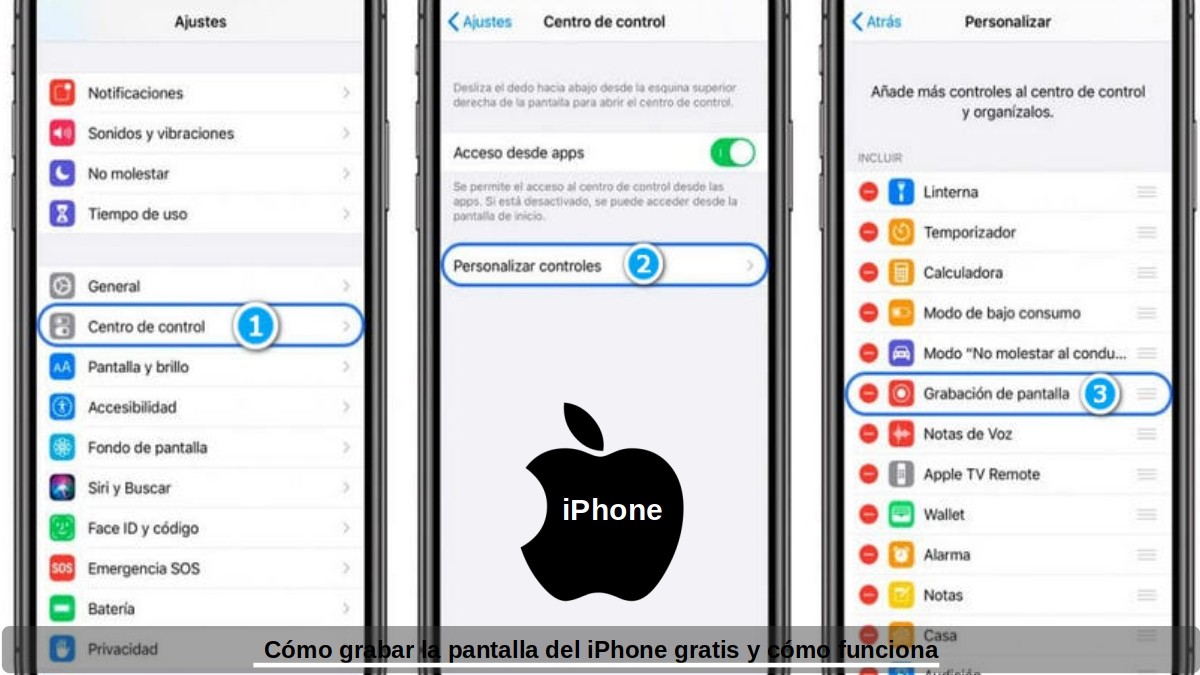
स्क्रीन रेकॉर्डिंग कार्य सक्रिय करण्यासाठी प्राथमिक पायऱ्या
- आम्ही आमच्या iPhone मोबाइल डिव्हाइसची स्क्रीन अनलॉक करतो.
- आम्ही ऑपरेटिंग सिस्टमची सेटिंग्ज शोधतो आणि बटण दाबतो.
- आम्ही नियंत्रण केंद्र पर्याय निवडतो, आणि नंतर सानुकूलित नियंत्रण पर्यायासह सुरू ठेवतो.
- आम्ही स्क्रीन रेकॉर्डिंग पर्याय शोधतो आणि चिन्हांकित करतो, त्यापुढील “+” चिन्ह दाबून, जर तो पूर्वी निवडलेला नसेल तर.
- आणि ते मोबाईल कंट्रोल सेंटरमध्ये जोडले गेले आहे याची पडताळणी करून आम्ही समाप्त करतो.
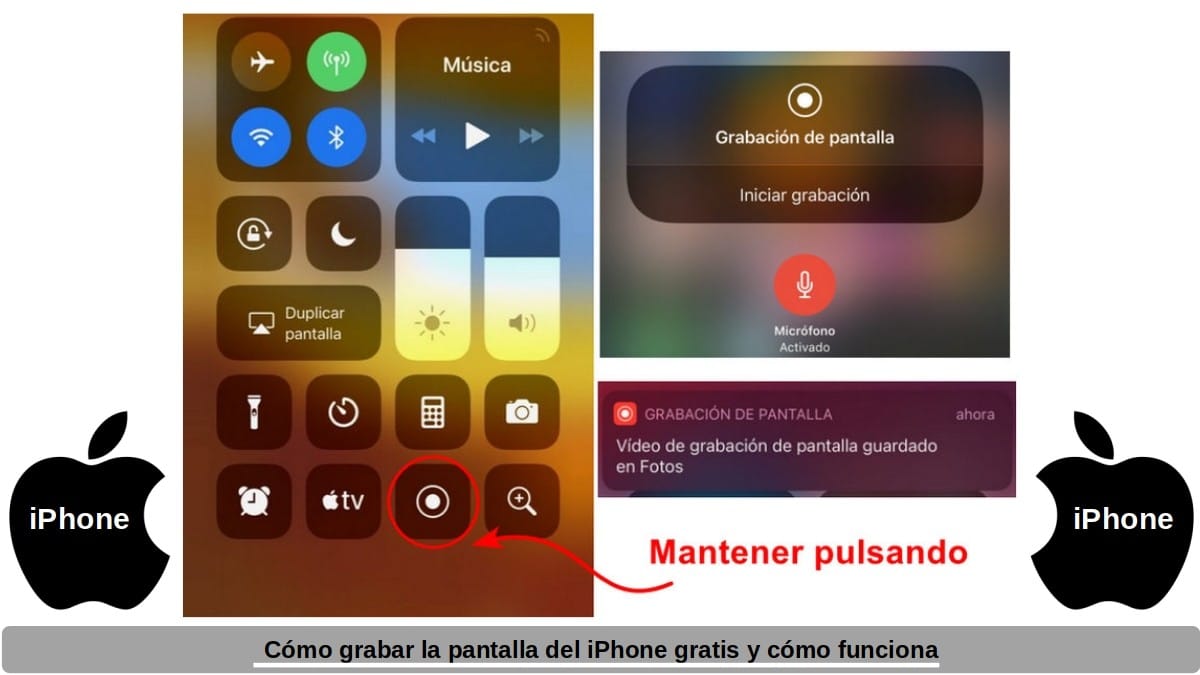
स्क्रीन रेकॉर्डिंग फंक्शन वापरण्यासाठी आवश्यक पायऱ्या
- आम्ही iPhone किंवा iPod touch किंवा iPad चे नियंत्रण केंद्र उघडतो.
- आम्ही राखाडी रेकॉर्ड बटण दाबतो आणि धरून ठेवतो आणि नंतर इच्छित असल्यास, मायक्रोफोन चिन्ह दाबा.
- आम्ही "रेकॉर्डिंग सुरू करा" संदेश दाबून रेकॉर्डिंग सुरू करतो आणि तीन-सेकंद काउंटडाउन दिसण्याची प्रतीक्षा करतो.
- रेकॉर्डिंग पूर्ण करण्यासाठी, आम्ही नियंत्रण केंद्र उघडले पाहिजे आणि लाल रेकॉर्ड बटण दाबले पाहिजे. तसेच, स्क्रीनच्या शीर्षस्थानी असलेल्या लाल स्टेटस बारवर टॅप करून आणि रेकॉर्डिंग थांबवण्यासाठी त्यावर टॅप करून हे साध्य केले जाऊ शकते. हा स्टेटस बार सहसा वर्तमान रेकॉर्डिंगचा कालावधी दर्शवतो. आणि जर ते दिसत नसेल (प्रदर्शन), आम्ही नियंत्रण केंद्रावर परत येऊ आणि रेकॉर्डिंग थांबवण्यासाठी पुन्हा रेकॉर्ड बटण दाबू शकतो.
- केलेले रेकॉर्डिंग ऍक्सेस करण्यासाठी, आम्ही फोटो अॅप उघडणे आवश्यक आहे आणि विद्यमान स्क्रीन रेकॉर्डिंगपैकी तयार केलेले किंवा इच्छित स्क्रीन रेकॉर्डिंग निवडणे आवश्यक आहे.
जसे पाहिले जाऊ शकते, या सोपी पावले ते उत्तम प्रकारे करू शकतात आमचे जीवन सोपे करा, त्या वेळी व्हिडिओ रेकॉर्ड करा आवाजासह किंवा त्याशिवाय, सोप्या आणि उपयुक्त गोष्टींच्या, a इंस्टाग्राम, व्हॉट्सअॅप किंवा टिकटोक स्टोरी, स्टेटस किंवा पोस्ट आमचे संपर्क आणि ओळखीचे किंवा अ फेसटाइम, व्हॉट्सअॅप किंवा टेलिग्रामवरून सामान्य फोन कॉल किंवा व्हिडिओ कॉल आमच्या एखाद्या प्रिय नातेवाईकाशी किंवा महत्त्वाचा अभ्यास किंवा कामाचा संपर्क आहे. आम्हाला व्हिडिओ हवा आहे की नाही याची पर्वा न करता, स्मृती म्हणून किंवा सांगितलेल्या संप्रेषणाचा पुरावा म्हणून.

Resumen
थोडक्यात, नक्कीच ऍपल मोबाइल उपकरणे, म्हणजेच आयफोन बर्याच काळासाठी सुरू राहील, त्यापैकी एक बाजारात सर्वोत्तम आणि सर्वात प्रसिद्ध. या आणि अधिकसाठी, उपयुक्त परिणाम मिळविण्यासाठी टिपा किंवा युक्त्या जाणून घेणे नेहमीच काहीतरी खूप आनंददायी आणि व्यावहारिक असेल. त्या कठीण किंवा सोप्या गोष्टी असोत, जसे की आज आपण ज्या विषयावर चर्चा केली आहे: "आयफोनची स्क्रीन रेकॉर्ड करा". म्हणून पुढे जा आणि ते सराव करा आणि कार्यान्वित करा प्रथम चाचणी रेकॉर्डिंग.
शेवटी, आम्ही आशा करतो की हे प्रकाशन संपूर्णपणे उपयुक्त ठरेल «Comunidad. आणि जर तुम्हाला ते आवडले असेल तर, त्यावर येथे कमेंट करा आणि तुमच्या आवडत्या वेबसाइट्स, चॅनेल, ग्रुप्स किंवा सोशल नेटवर्क्स किंवा मेसेजिंग सिस्टमवर इतरांसह शेअर करा. तसेच, आमच्या भेट देण्याचे लक्षात ठेवा होमपेज अधिक बातम्या एक्सप्लोर करण्यासाठी, आणि आमच्या सामील व्हा चे अधिकृत गट FACEBOOK.
de nuestra web»